|
CELESTE  

Pour traduire ce tutoriel j'ai utilisé PSPX7, PSPX2 et PSPX3, mais il peut également être exécuté avec les autres versions. Suivant la version utilisée, vous pouvez obtenir des résultats différents. Depuis la version X4, la fonction Image>Miroir a été remplacée par Image>Renverser horizontalement, et Image>Renverser avec Image>Renverser verticalement . Dans les versions X5 et X6, les fonctions ont été améliorées par la mise à disposition du menu Objets. Avec la nouvelle version X7, nous avons encore Image>Miroir et Image>Renverser/Retourner, mais avec nouvelles différences. Voir les détails à ce sujet ici Certaines dénominations ont changées entre les versions de PSP. Les plus frequentes dénominations utilisées:   English translation here English translation here Vos versions ici Vos versions ici Nécessaire pour réaliser ce tutoriel:  Pour les tubes merci AngelStar et Jewel. Le reste du matériel est de Maria José (ici les liens vers les sites des créateurs du matériel)  consulter, si nécessaire, ma section des filtres ici Filters Unlimited 2.0 ici &<Bkg Designer sf10III> - VMT Lift the Cover (à importer dans Unlimited) ici Texturize - Raw Canvas (à importer dans Unlimited) ici Mehdi - Wavy Lab 1.1 ici DSB Flux - Linear Transmission ici Simple - Top Left Mirror ici Mura's Meister - Perspective Tiling ici Carolaine and Sensibility - CS-Linear-H ici Alien Skin Eye Candy 5 Impact ici Filtres Simple peuvent être utilisés seuls ou importés dans Filters Unlimited. voir comment le faire ici). Si un filtre est fourni avec cette icône,  en fonction des couleurs utilisées, vous pouvez changer le mode mélange et l'opacité des calques. Placer le preset En cliquant sur le preset une ou deux fois (selon vos réglages) automatiquement il se placera directement dans le dossier Settings de Alien Skin Eye Candy. pourquoi un ou deux clic voir ici  Ouvrir le masque dans PSP et le minimiser avec le reste du matériel. 1. Placer en avant plan la couleur #aeaeae, et en arrière plan la couleur #282828. 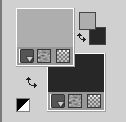 2. Ouvrir Alphaceleste Fenêtre>Dupliquer ou sur le clavier shift+D pour faire une copie.  J'ai crée ce gif en 2015, après des semaines de recherche du bon clavier et des doits "droits" pour se poser sur le touches. J'étais vraiment désolée de le voir dans un tutoriel, manipulé pour enlever ma signature et ajouter celle de la personne qui l'a pris sur mon site sans me demander la permission. S'elle l'avait fait, je ne l'aurais pas nié. J'espère que ces personnes réalisent l'inconvenance et suppriment l'image de leurs tutoriels. Fermer l'original. La copie, qui sera la base de votre travail, n'est pas vide, mais contient les sélections enregistrées sur le canal alpha. 2. Effets>Modules Externes>Mehdi - Wavy Lab 1.1. Ce filtre crée des dégradés avec les couleurs de votre palette: la premiére est la couleur d'arriére plan, la deuxiéme est la couleur d'avant plan. Garder les autres deux couleurs créées par le filtre 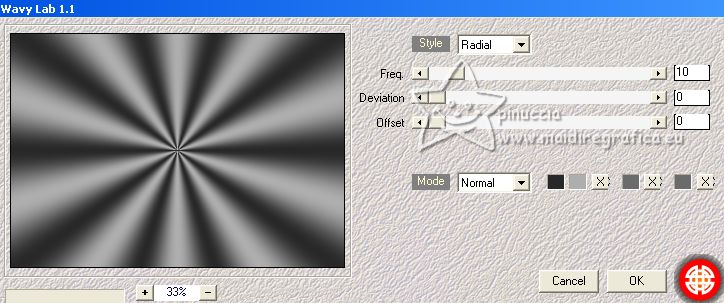 3. Effets>Modules Externes>Dsb Flux - Linear Transmission. 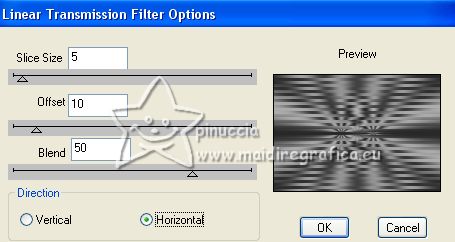 4. Effets>Modules Externes>Filters Unlimited 2.0 - &<Bkg Designer sf10III> - VMT Lift the Cover, par défaut. 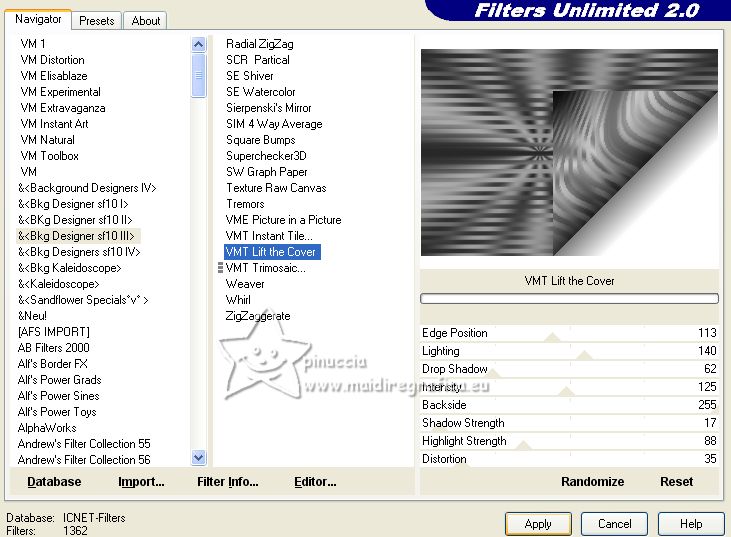 5. Sélections>Charger/Enregistrer une sélection>Charger à partir d'un canal alpha. La sélection selection #1 est déjà disponible. On doit seulement cliquer sur Charger.  Sélections>Modifier>Agrandir - 1 pixel. Remplir  avec la couleur foncée (cliquer 2 fois). avec la couleur foncée (cliquer 2 fois).6. Effets>Modules Externes>Filters Unlimited 2.0 - Texturize - Raw Canvas. 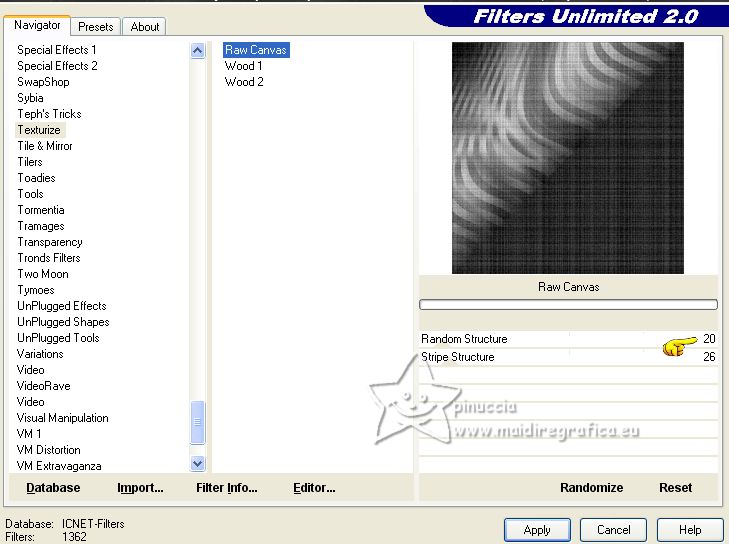 Sélections>Désélectionner tout. 7. Effets>Effets de réflexion>Miroir rotatif, par défaut.  8. Effets>Modules Externes>Simple - Top Left Mirror. 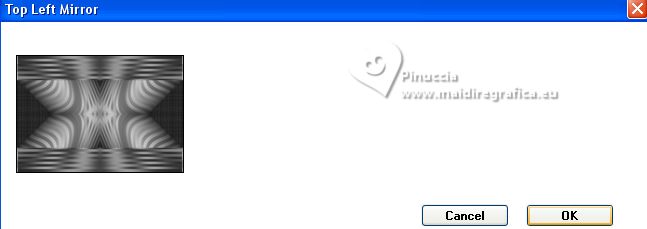 9. Effets>Modules Externes>Filters Unlimited 2.0 - Texturize - Raw Canvas, comme précédemment. 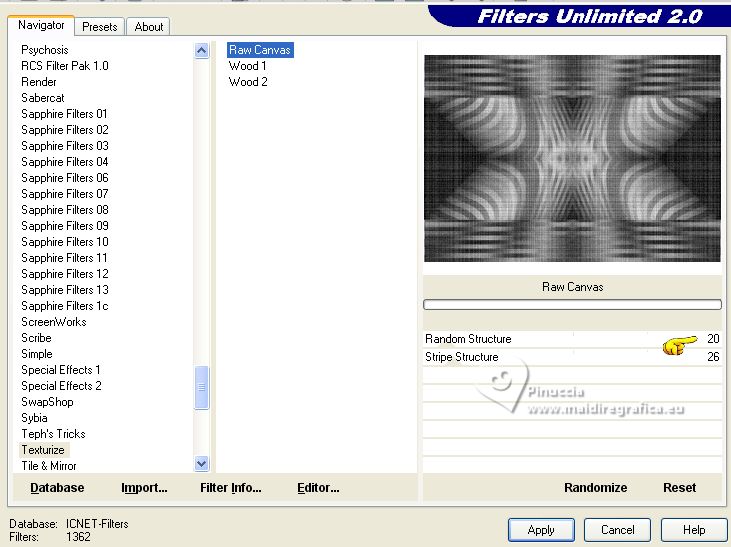 10. Réglage>Netteté>Netteté. Calques>Dupliquer. 11. Effets>Modules Externes>Mura's Meister - Perspective Tiling. 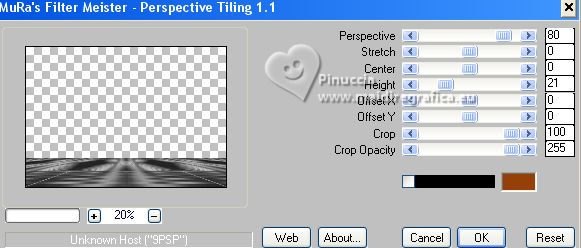 12. Activer l'outil Baguette magique  , tolérance 0 et progressivité 30, , tolérance 0 et progressivité 30,et cliquer dans la partie transparente pour la sélectionner. 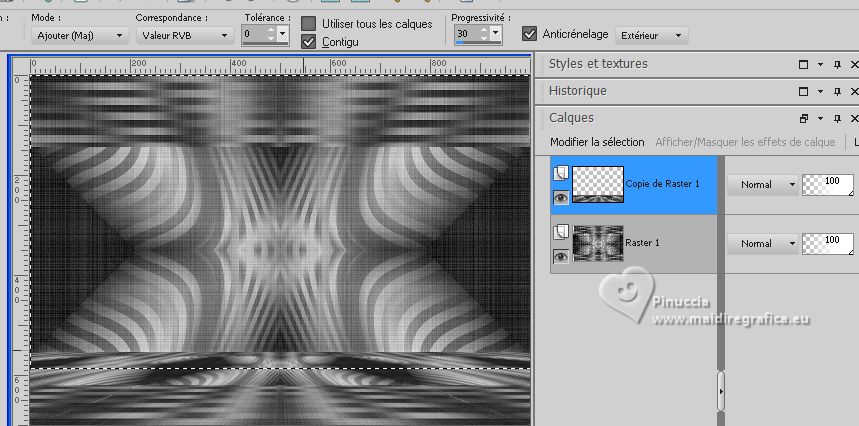 Presser 5 fois CANC sur le clavier  Sélections>Désélectionner tout. ne pas oublier de placer à nouveau la progressivité de l'outil Baguette magique à 100 13. Sélections>Charger/Enregistrer une sélection>Charger à partir d'un canal alpha. Ouvrir le menu des sélections et charger la sélection selection #2  14. Calques>Nouveau calque raster. Remplir  avec la couleur claire. avec la couleur claire.Garder sélectionné. 15. Calques>Nouveau calque de masque>A partir d'une image. Ouvrir le menu deroulant sous la fenêtre d'origine et vous verrez la liste des images ouvertes. Sélectionner le masque maskceleste-1-MJ.  Calques>Fusionner>Fusionner le groupe. Sélections>Désélectionner tout. 16. Effets>Effets 3D>Ombre portée, couleur noire.  17. Sélections>Charger/Enregistrer une sélection>Charger à partir d'un canal alpha. Ouvrir le menu des sélections et charger la sélection selection #3  Sélections>Transformer la sélection en calque. 18. Effets>Modules Externes>Carolaine and Sensibility - CS-Linear-H. 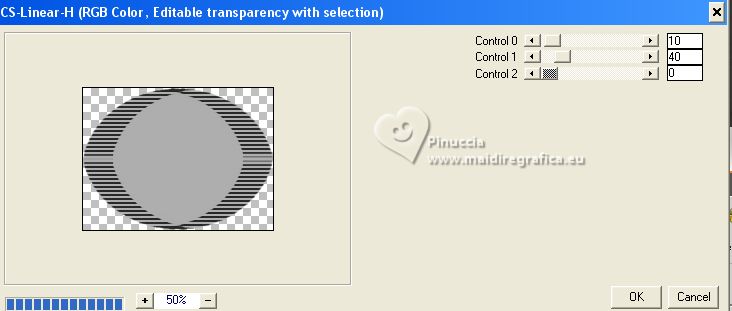 19. Sélections>Modifier>Contracter - 25 pixels. 20. Calques>Nouveau calque raster. Ouvrir le misted Paysage misted jewel 04 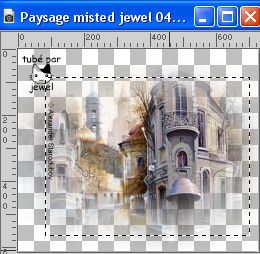 Garder la sélection et Édition>Copier. Revenir sur votre travail et Édition>Coller dans la sélection. Sélections>Désélectionner tout. Calques>Fusionner>Fusionner le calque de dessous. 21. Sélections>Charger/Enregistrer une sélection>Charger à partir d'un canal alpha. Ouvrir le menu des sélections et charger à nouveau la sélection selection #3  22. Effets>Modules Externes>Alien Skin Eye Candy 5 Impact - Glass. Sélectionner le preset glass-celeste-MJ et ok. 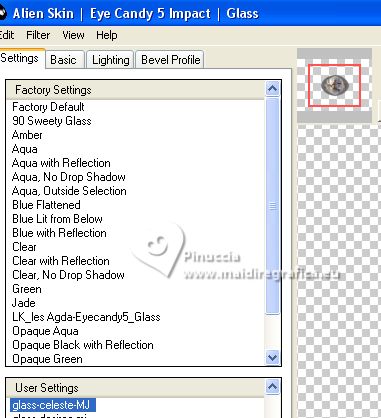 Ci-dessous les réglages en cas de problèmes avec le preset. 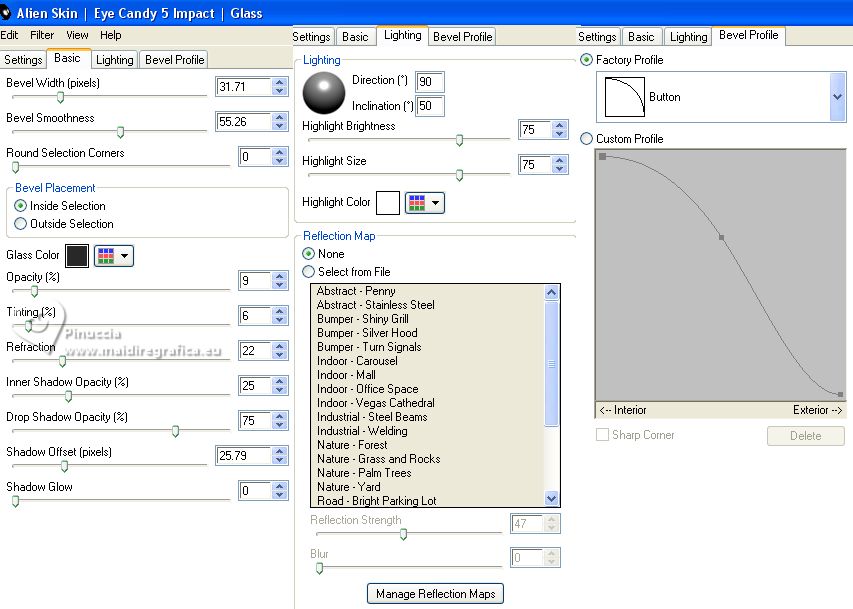 Sélections>Désélectionner tout. Résultat 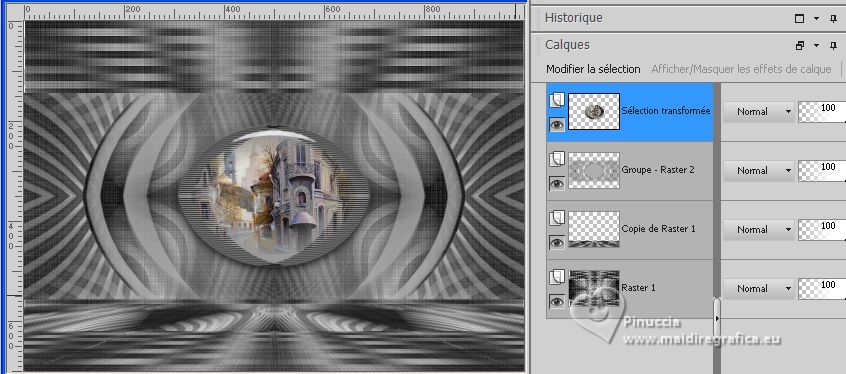 23. Ouvrir le tube decoceleste-1-MJ 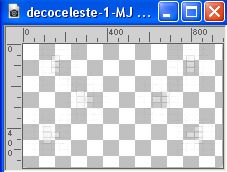 Édition>Copier. Revenir sur votre travail et Édition>Coller comme nouveau calque. Calques>Agencer>Déplacer vers le bas. Vous positionner sur le calque Raster 1. 24. Sélections>Charger/Enregistrer une sélection>Charger à partir d'un canal alpha. Ouvrir le menu des sélections et charger la sélection selection #4  25. Sélections>Transformer la sélection en calque. Calques>Agencer>Placer en haut de la pile. 26. Effets>Effets 3D>Biseautage intérieur. 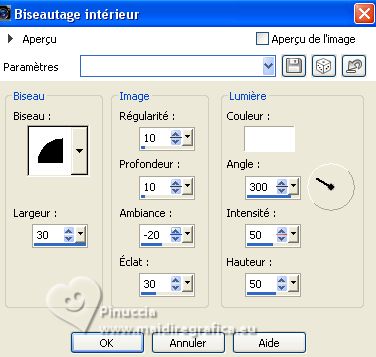 Sélections>Désélectionner tout. 27. Calques>Dupliquer. Image>Renverser. 28. Calques>Fusionner>Fusionner le calque de dessous. Calques>Agencer>Déplacer vers le bas 3 fois. Placer le calque en mode Multiplier. 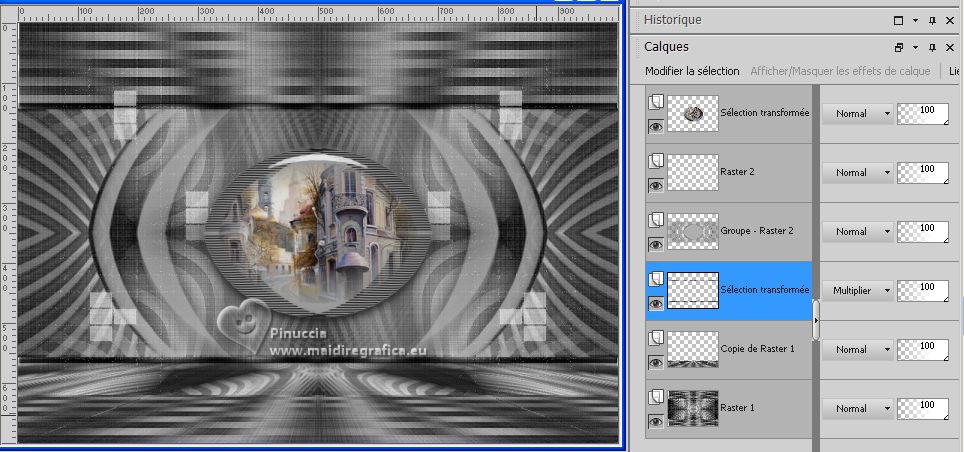 29. Ouvrir le tube decoceleste-MJ 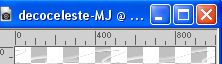 Édition>Copier. Revenir sur votre travail et Édition>Coller comme nouveau calque. Calques>Agencer>Placer en haut de la pile. 30. Touche K sur le clavier pour activer l'outil Sélecteur  garder Position horiz.: 0,00 et placer Position vert.: 20,00. 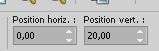 Placer le calque en mode Recouvrement. 31. Ouvrir decoceleste-2-MJ 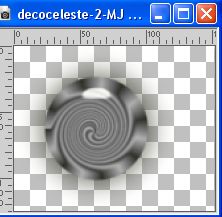 Édition>Copier. Revenir sur votre travail et Édition>Coller comme nouveau calque. Placer Position horiz.: 120,00 et Position vert.: 290,00. 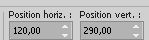 Touche M pour désélectionner l'outil. 32. Calques>Dupliquer. Image>Miroir. La tag et les calques - adapter selon vos couleurs 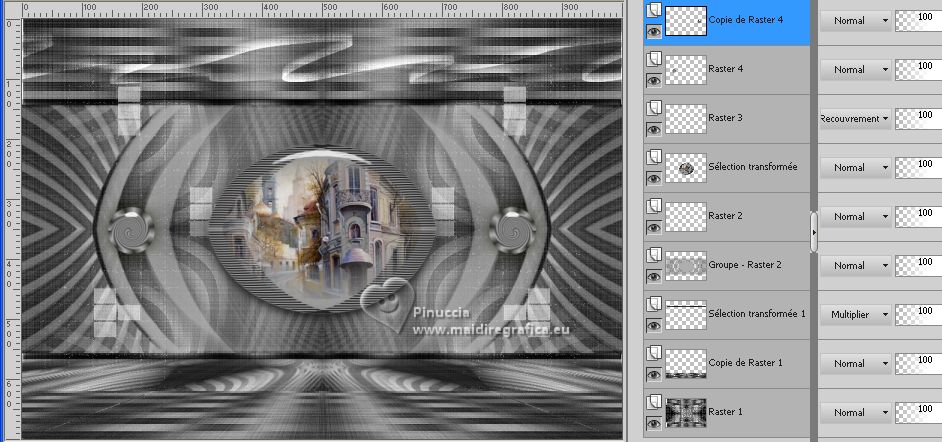 33. Ouvrir le tube de la femme AS Tube 8hj6fd5 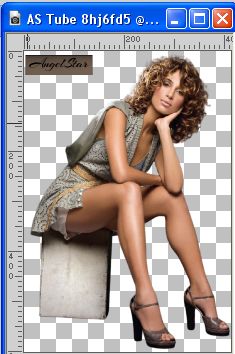 Effacer le watermark et Édition>Copier. Revenir sur votre travail et Édition>Coller comme nouveau calque. Déplacer  le tube à gauche, ou à votre goût. le tube à gauche, ou à votre goût.Effets>Effets 3D>Ombre portée, à choix. 34. Ouvrir le tube AS Tube 87sdx74  Édition>Copier. Revenir sur votre travail et Édition>Coller comme nouveau calque. Image>Redimensionner, à 65%, redimensionner tous les calques décoché. Déplacer  le tube en bas à droite. le tube en bas à droite.Ouvrir le texte texto  Édition>Copier. Revenir sur votre travail et Édition>Coller comme nouveau calque. Déplacer  le texte en haut à droite, ou à votre goût. le texte en haut à droite, ou à votre goût.35. Image>Ajouter des bordures, 1 pixel, symétrique, couleur noire. 36. Sélections>Sélectionner tout. Image>Ajouter des bordures, 20 pixels, symétrique, couleur claire. 37. Sélections>Inverser. Effets>Effets 3D>Ombre portée, couleur noire.  38. Sélections>Sélectionner tout. Édition>Copier Image>Ajouter des bordures, 30 pixels, symétrique, couleur blanche. 39. Sélections>Inverser. Édition>Coller dans la sélection. 40. Effets>Effets de distorsion>Vent - vers la droite, intensité 100.  41. Effets>Effets de réflexion>Miroir rotatif, par défaut.  42. Réglage>Netteté>Davantage de netteté. Effets>Effets 3D>Ombre portée, comme précédemment. Sélections>Désélectionner tout. 43. Signer votre travail. Image>Ajouter des bordures, 1 pixel, symétrique, couleur foncée. 44. Image>Redimensionner, 1000 pixels de largeur, redimensionner tous les calques coché. Enregistrer en jpg. Pour les tubes de cette version merci Luz Cristina; le misted Paysagesmist-Lamaison d'Evy23 n'est pas signé   Si vous avez des problèmes, ou des doutes, ou vous trouvez un link modifié, ou seulement pour me dire que ce tutoriel vous a plu, vous pouvez m'écrire. |


